
Створення головного та підлеглого звітів
У програмі Access 2000 передбачена можливість з'єднувати в одному звіті декілька підзвітів. При цьому користувач може проводити підсумкові обчислення за записами об'єднаних звітів. Для того, щоб вставити у головний звіт підлеглий, використовується спеціальний елемент керування Подчиненная форма/отчет. Для того, щоб зв'язати підзвіт з головним звітом треба відкрити головний звіт в режимі конструктора та відобразити на екрані вікно бази даних (натиснувши кнопку Окно базы данных панелі інструментів конструктора звітів або функціональну клавішу [F11]). З вікна бази даних необхідно перетягнути піктограму звіту, який повинен бути підзвітом головного, розмістивши його у потрібній області проекту звіту. Після цього у звіті можна відформатувати елемент керування, використовуючи різноманітні маніпуляції та задання відповідних параметрів. Якщо підзвіт потрібно зв'язати з головним звітом так, щоб був реалізований зв'язок між записами головного звіту та підзвіту, потрібно встановити відповідні властивості (Подчиненные поля та Основные поля) у вікнах властивостей головного звіту та підзвіту. Якщо у базі даних уже встановлено зв'язок між таблицями, то при створенні підпиту ці властивості будуть задані автоматично.
Зауваження Для ознайомлення з реляційними звітами варто переглянути звіти Каталог та Продажи по типам навчальної бази даних "Борей". Викликавши в режимі конструктора вікно властивостей підпорядкованого звіту, можна ознайомитися з властивостями цього елементу керування у кожному з наведених прикладів |
Створення поштових наклейок
Для ведення листування з клієнтами, інформація про яких занесена у базу даних, у програмі Access передбачена можливість створення спеціального звіту - поштових наклейок на коперти. Майстер поштових наклейок, який запускається після вибору джерела даних та елементу Почтовые наклейки діалогового вікна Новый отчет (мал. 5.6) запропонує вибрати один із стандартних форматів наклейок або задати свої розміри (мал. 5.17).
Для створення нестандартних наклейок треба відкрити за допомогою кнопки Настройка діалогове вікно Размеры наклеек (мал. 5.18) та натиснути кнопку Создать.
У наступному вікні (мал. 5.19) потрібно задати параметри наклейок, змінивши розміри у полях, в яких за замовчуванням задано розмір 0,00. Після введення назви наклейки та натискання кнопки ОК назва цих наклейок заноситься у список нестандартних наклейок, а замість кнопки Создать у вікні Размеры наклеек з'являється кнопка Дублировать. Кнопка Закрыть повертає у діалогове вікно Создание наклеек, де (при включеній опції Наклейки других размеров) повинен знаходитись запис з нестандартними розмірами наклейок.
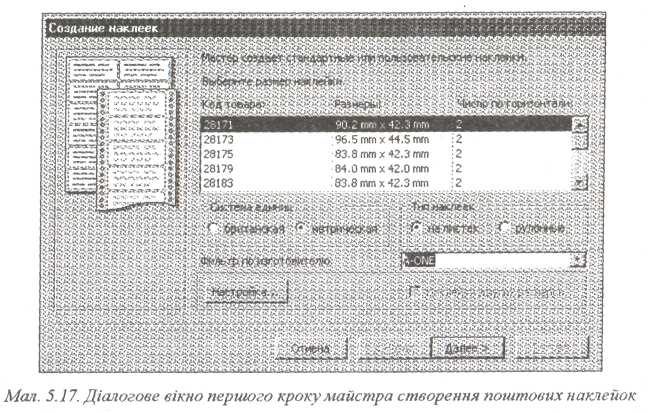
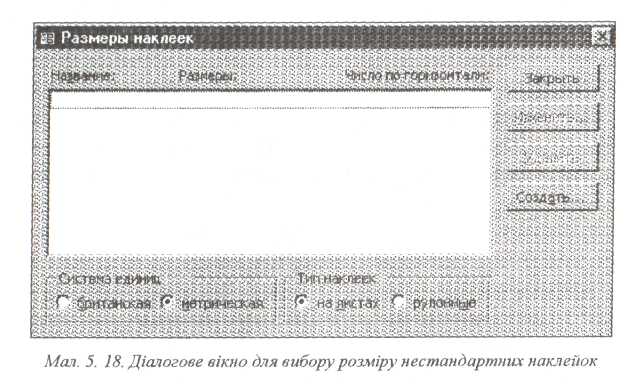
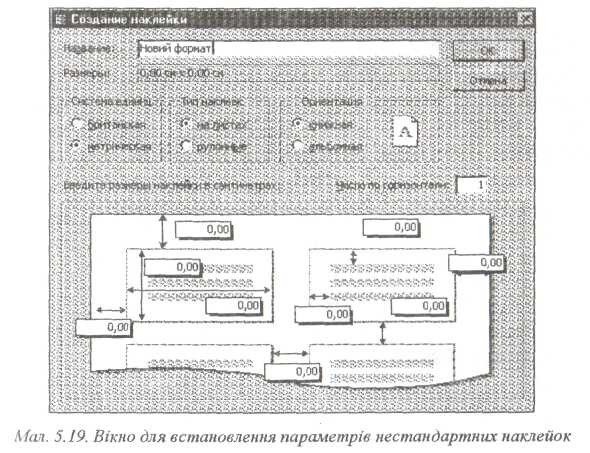
Перейшовши за допомогою кнопки Далее у друге вікно майстра (мал. 5.20), можна змінити параметри шрифту - вигляд, розмір, начерк та колір.
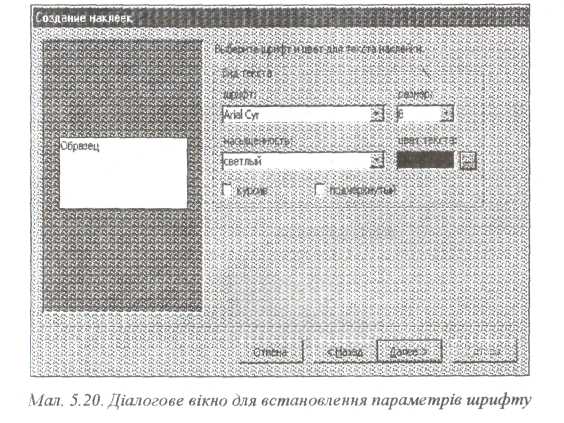
У третьому вікні майстра створення наклейок (мал. 5.21) потрібно вибрати та розташувати у потрібній послідовності поля, дані яких утворюватимуть адресу. Значення полів можуть розділятися комою, косою рискою, іншими розділовими знаками. У тексті наклейок може знаходитись постійна інформація (наприклад, Особисто або Секретно).
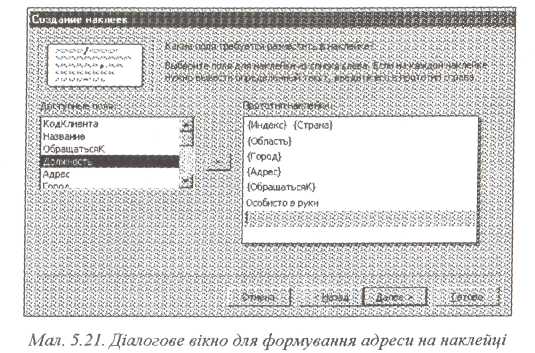
Останній крок майстра (мал. 5.22) запропонує визначити порядок сортування наклейок у відповідних полях (зазвичай сортують прізвища за алфавітом).

 Для
того, щоб
відредагувати наклейку,
потрібно
відкрити її в режимі конструктора. Поля,
які беруть участь у створенні наклейок,
розміщені у області даних. Використовуючи
жуючи відомі маніпуляції з текстовими
полями, можна досягти
бажаного результату.
Для
того, щоб
відредагувати наклейку,
потрібно
відкрити її в режимі конструктора. Поля,
які беруть участь у створенні наклейок,
розміщені у області даних. Використовуючи
жуючи відомі маніпуляції з текстовими
полями, можна досягти
бажаного результату.
